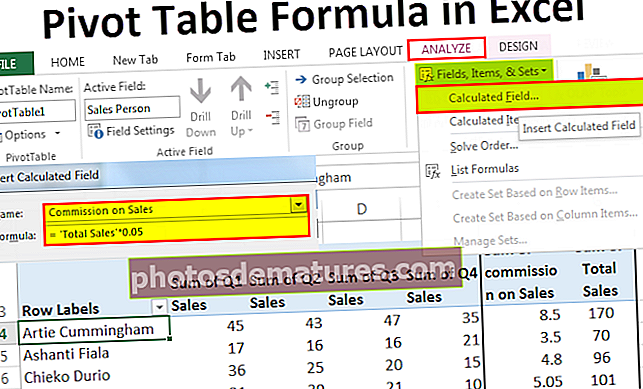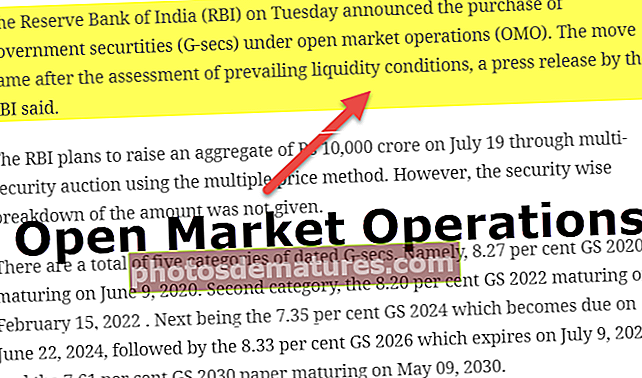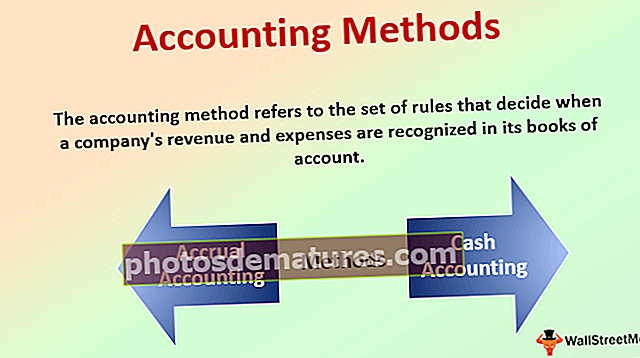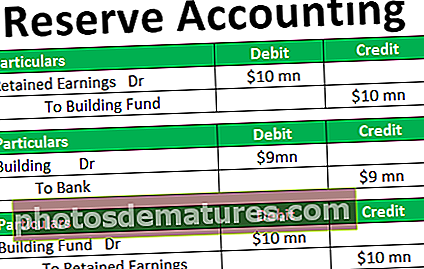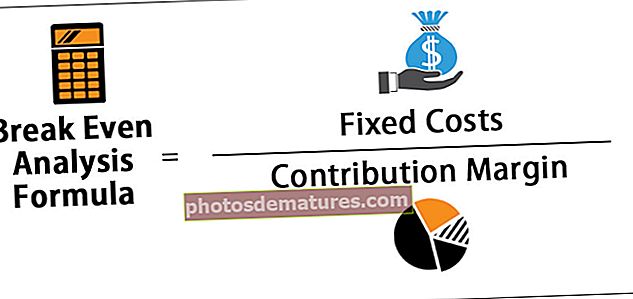Excel EXACT Function (Formula, Mga Halimbawa) | Paano gamitin?
EXACT Function sa Excel
Eksaktong Pag-andar ay isang lohikal na pagpapaandar sa excel na ginagamit upang ihambing ang dalawang mga string o data sa bawat isa at binibigyan kami ng resulta kung ang parehong data ay eksaktong tugma o hindi, ang pagpapaandar na ito ay isang lohikal na pagpapaandar kaya nagbibigay ito ng totoo o mali bilang isang resulta, ang pagpapaandar na ito ay isang case sensitive formula.
Syntax

Sapilitang Parameter:
- teksto1:Ito ang unang string na nais naming ihambing.
- text2: Ito ang pangalawang string ng teksto.
Paano Magamit ang EXACT Function sa Excel? (Mga Halimbawa)
Maaari mong i-download ang EXACT Function Excel Template dito - EXACT Function Excel TemplateHalimbawa # 1
Sa unang halimbawa, ihinahambing namin ang dalawang mga string sa teksto ng haligi 1 at teksto 2 at inilalapat ang Eksaktong pormula sa haligi ng output tulad ng ipinapakita sa haligi ng pag-andar at ang output ay makikita tulad ng ipinakita sa talahanayan sa ibaba. Ibinabalik ng function na EXACT ang TUNAY kung saan ang teksto 1 at teksto 2 ay pareho at MALI kung saan ang mga halagang teksto 1 at teksto 2 ay hindi eksaktong pareho.

Halimbawa # 2
Ipagpalagay na nais namin na ang mga gumagamit ng aming worksheet ay maglagay ng data sa kaso na PROPER sa wastong hanay na text-only. Kaya't makakamtan natin ito sa pamamagitan ng paggamit ng isang pasadyang pormula batay sa eksaktong formula at iba pang mga pagpapaandar.
Isaalang-alang natin ang talahanayan sa ibaba at kailangan mong ilapat ang paghihigpit sa Tamang teksto ang tanging haligi sa talahanayan sa ibaba.

Una, piliin ang C18 cell pagkatapos mag-click sa pagpapatunay ng data sa ilalim ng tab na Data at piliin ang Pagpapatunay ng Data. Baguhin ang pamantayan sa pagpapatunay sa pasadya at i-input ang formula na EXACT = AT (EXACT (D18, PROPER (D18)), ISTEXT (D18)).
Iyon lang, ngayon kung nagta-type ka ng isang hindi tamang salita sa wastong teksto na Ipinapakita lamang sa iyo ng isang mensahe ng error tulad ng sumusunod:

Halimbawa # 3
Ang TAMPOK na pag-andar ay lubhang kapaki-pakinabang kapag mayroon kang case-sensitive na data.
Sa halimbawang ito, kumukuha kami ng isang hanay ng mga produkto kung saan magagamit ang mga produktong sensitibo sa case sa listahan.

Tulad ng ipinakita sa itaas, mayroong apat na mga produkto malambot na laruan na dalawa sa maliit at ang iba sa malalaking Heres ay hinahanap namin ang mga halagang bilang, ang SUMPRODUKTO + EXACT ay isang kapanapanabik at nababaluktot na paraan upang makagawa ng isang case-sensitive na paghanap. Maaari naming gamitin ang EXACT excel formula na gagamitin ay
= SUMPRODUKTO (- (EXACT (G14, G3: G12)), H3: H12).

Ang output ay: 300

EXACT Function sa Excel na ginamit bilang isang function ng VBA.
Sa VBA maaari naming ihambing ang dalawang string gamit ang strcomp function dito ay ang halimbawa tulad ng sumusunod:
Sub na gamit ()
Dim Lresult bilang string // ideklara ang lresult bilang string
Lresult = StrComp ("Tanuj", "tanuj")
MsgBox (Lresult) // Ipapakita ang output sa MsgBox
Tapusin ang sub "
Ang output ay magiging 0 dahil ang String Tanuj at tanuj ay hindi eksaktong naitugma.